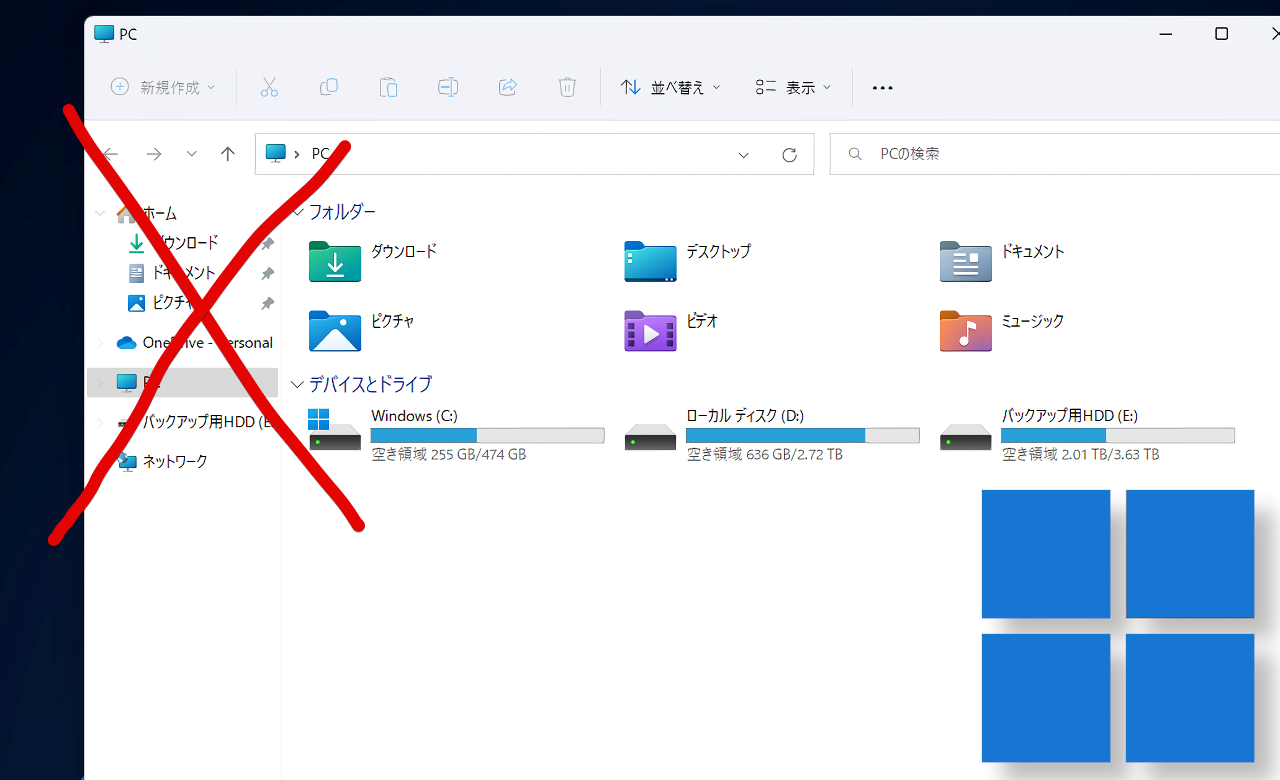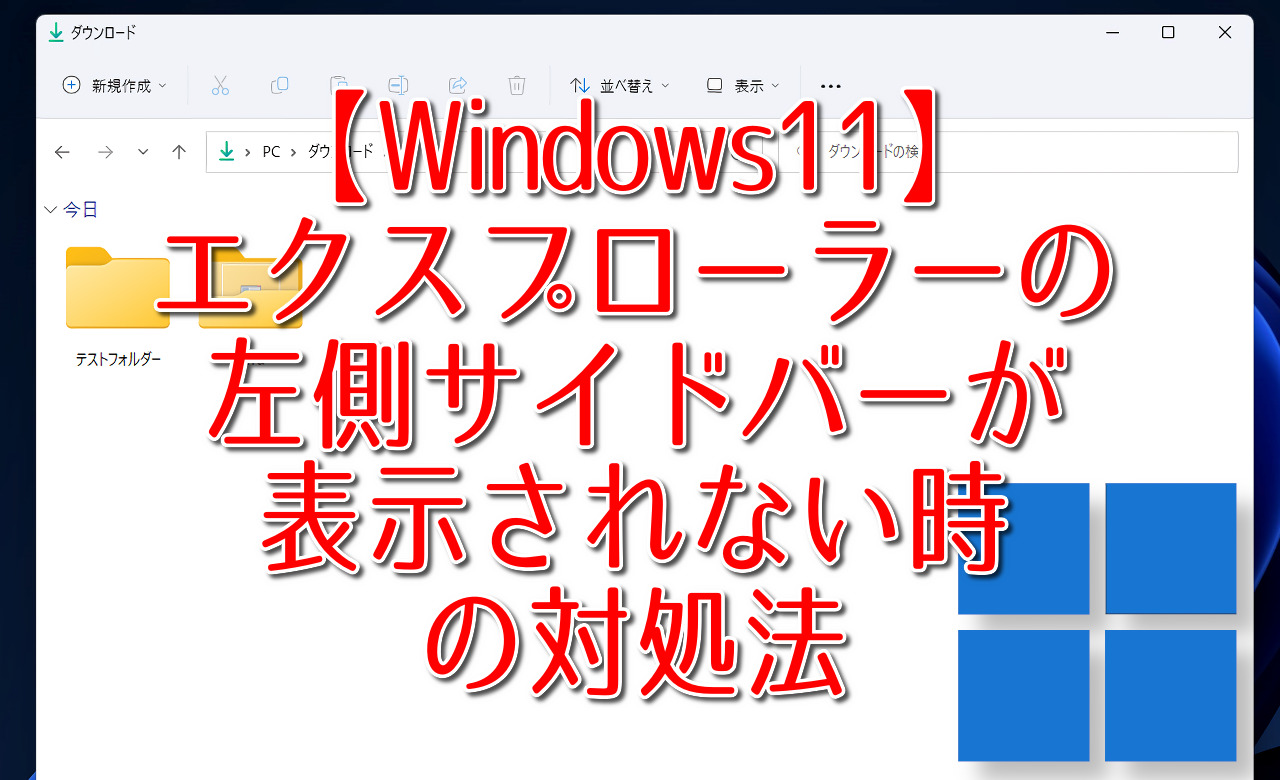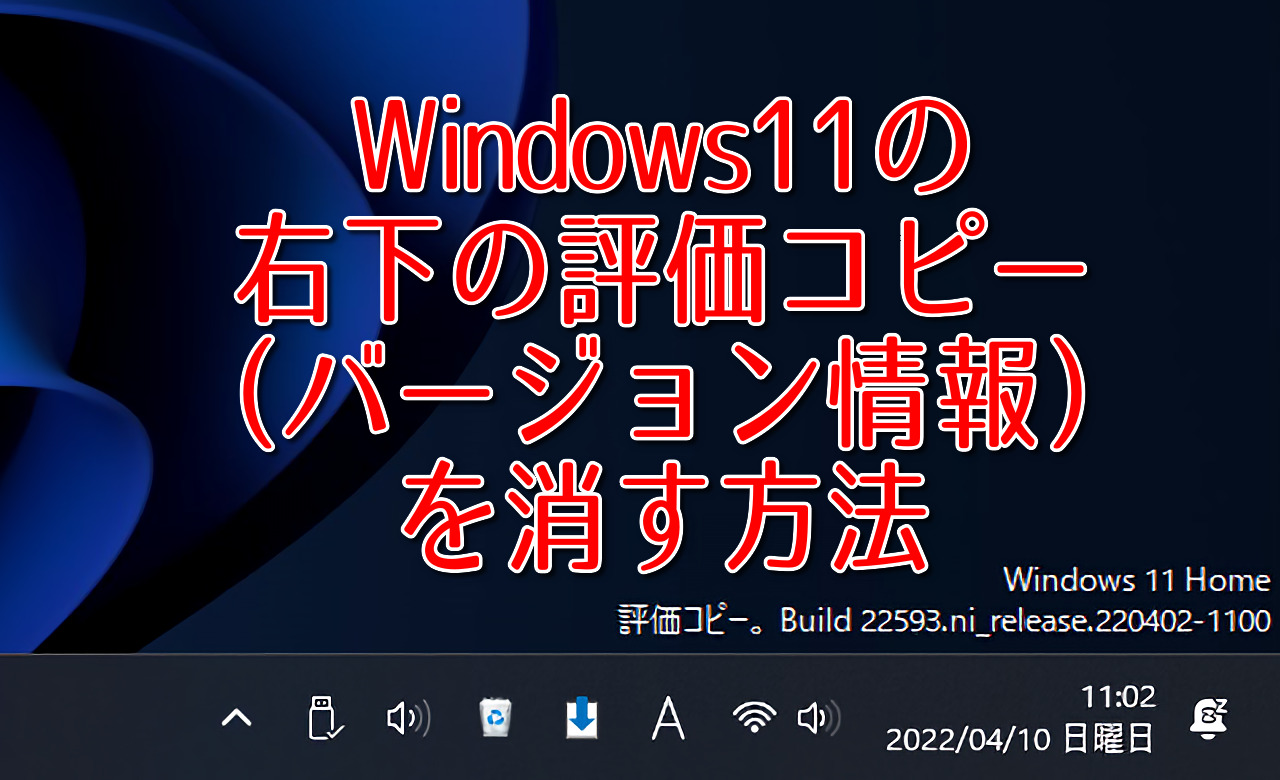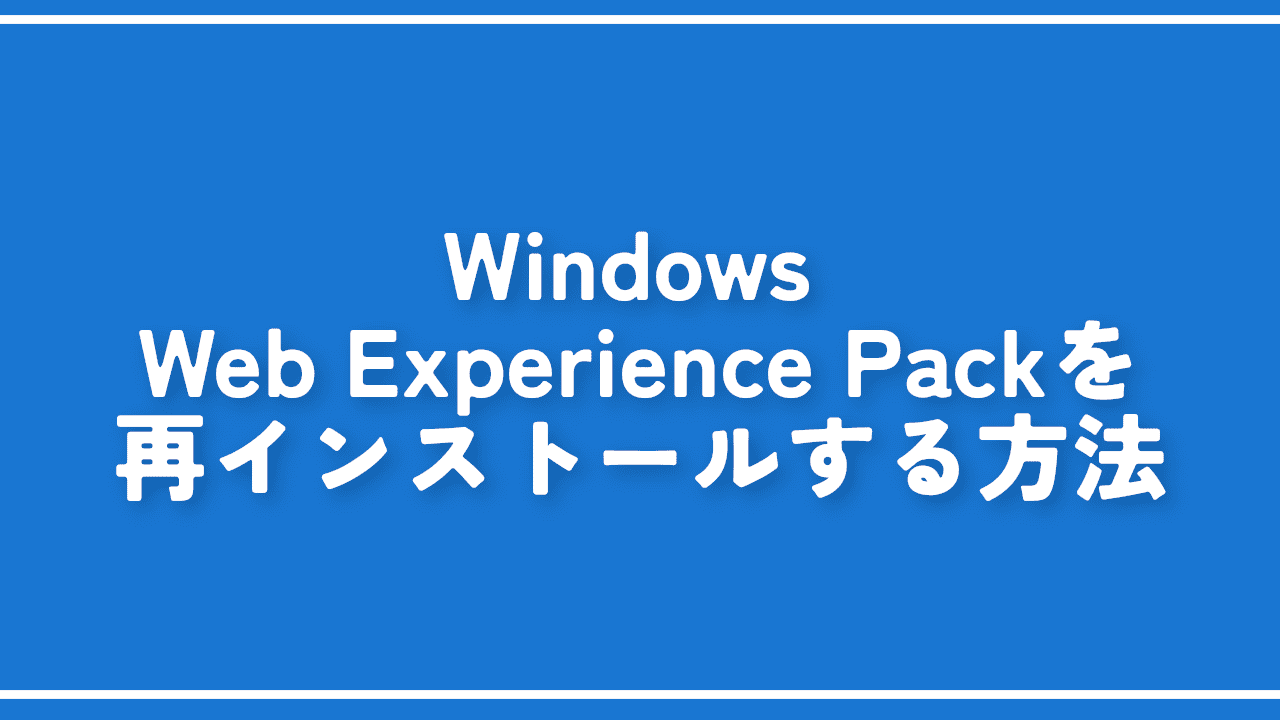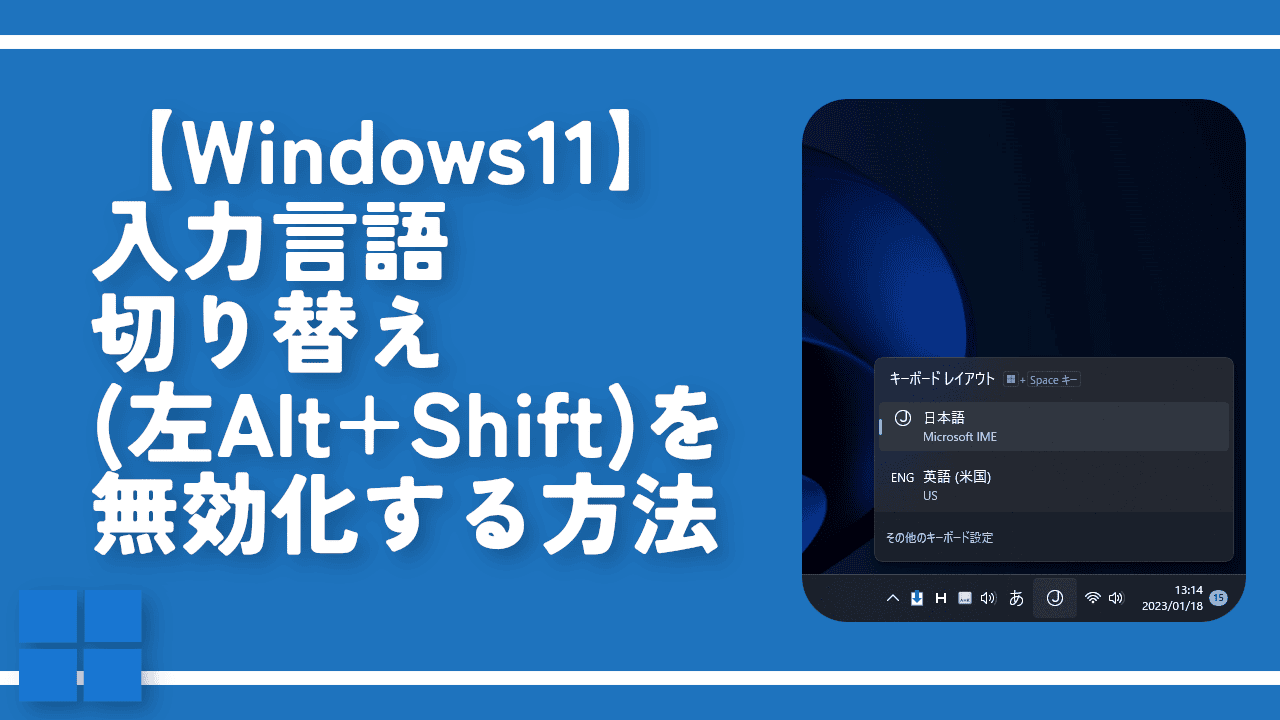【Windows11】エクスプローラーの左側サイドバーを消す方法

この記事では、Windows11のエクスプローラーの左側サイドバー、通称ナビゲーションウィンドウを非表示にする方法について書きます。
エクスプローラーの設定から、サクッと非表示にできます。
Windows11のエクスプローラーには、左側にナビゲーションウィンドウと呼ばれるサイドバーがあります。ツリー表示となっていて、ホーム、OneDrive、PC、ドライブ内にある各種ファイル・フォルダーにアクセスできます。
本来はエクスプローラーの作業効率をアップさせる便利なバーなのですが、エクスプローラーの拡張ソフト「QTTabBar」などを使っている場合は、不要かもしれません。QTTabBarには、コマンドバーと呼ばれる同じようなウィンドウを左に配置できる機能があるためです。
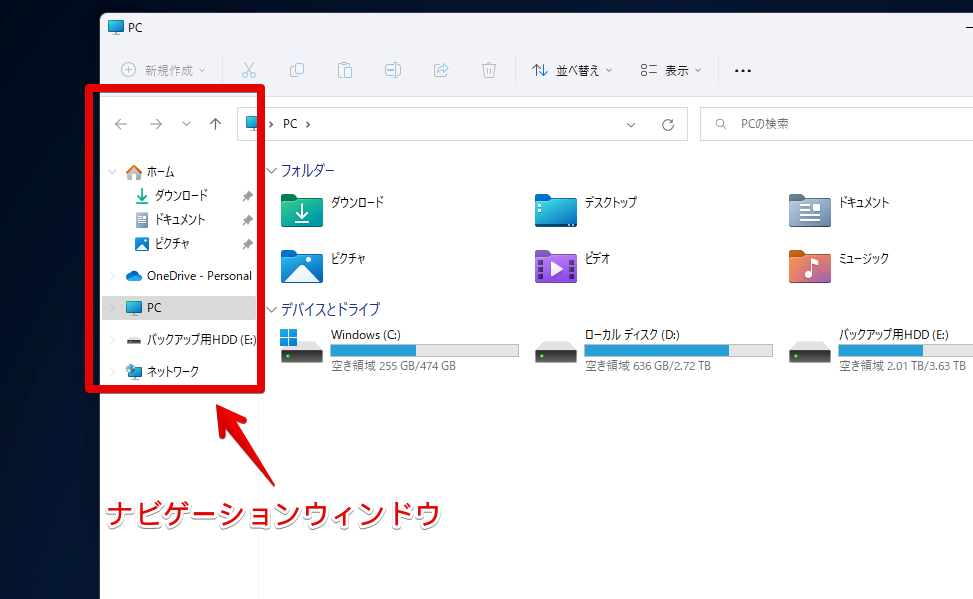
非表示にすることで、すっきりして見た目が良くなります。Windowsのエクスプローラーからサクッと非表示にできます。10秒もあれば、表示・非表示を切り替えられます。
記事執筆時の筆者のWindowsバージョン:22593.1
左側のサイドバーを非表示にする方法
エクスプローラーを起動します。開くフォルダーは何でもOKです。
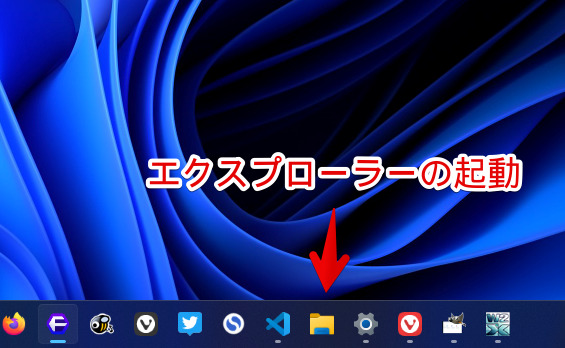
コマンドバーの「表示」をクリック→「表示」にマウスを乗せます。「ナビゲーションウィンドウ」のチェックを外します。
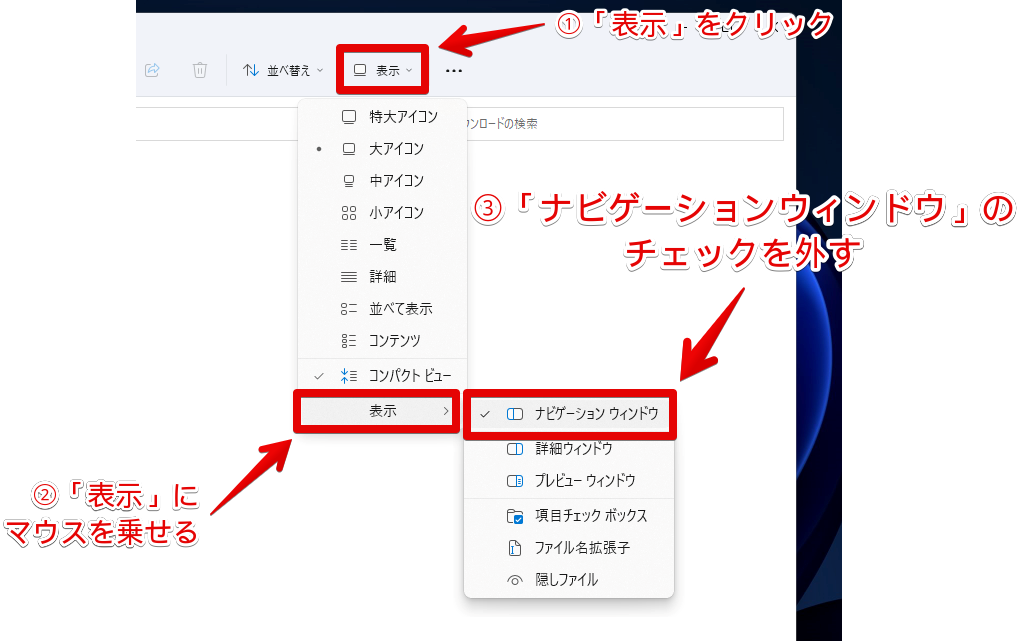
瞬時に、左側のサイドバー(ナビゲーションウィンドウ)が非表示になります。
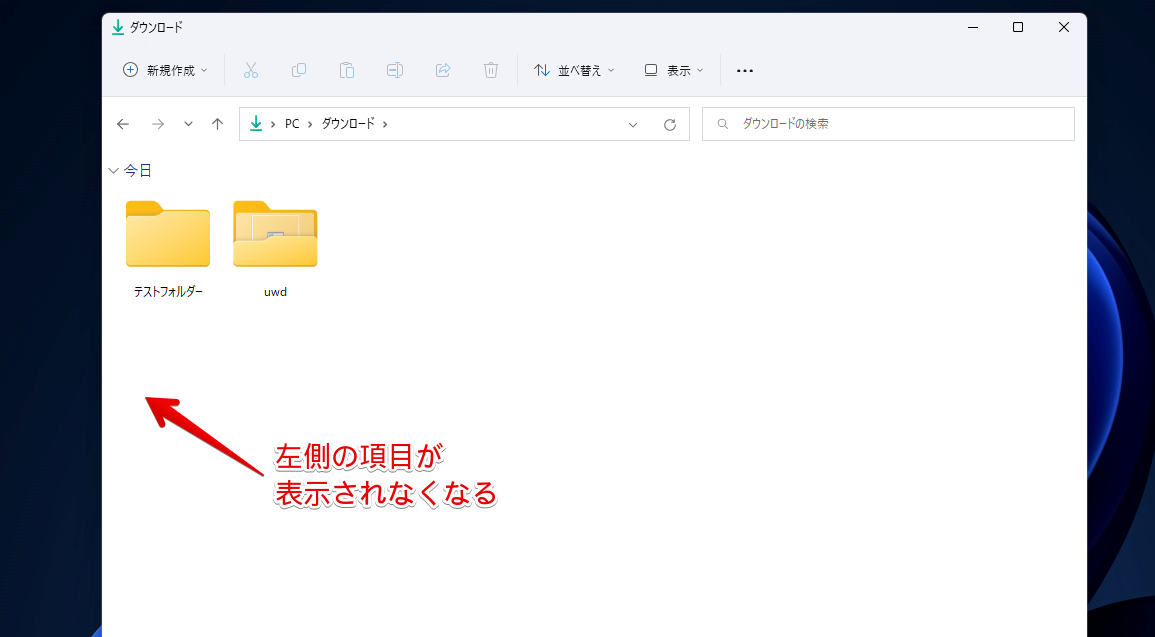
再度表示させたい場合は、「ナビゲーションウィンドウ」にチェックをつけます。
実際に試してみた動画も貼っておきます。
感想
以上、Windows11のエクスプローラーのナビゲーションウィンドウを非表示にする方法についてでした。
Windows11から、エクスプローラーのリボン表示が廃止されて、コマンドバーと呼ばれるボタンになったせいで、最初は慣れずに戸惑うかもしれません。色々触ってみて使いこなせるように頑張ってみましょう。
どうしてもコマンドバーに慣れないといった方は、サードパーティ製のソフト「Explorer Patcher for Windows 11」がおすすめです。Windows11のいたるところの外観をWindows10の頃に戻すツールです。